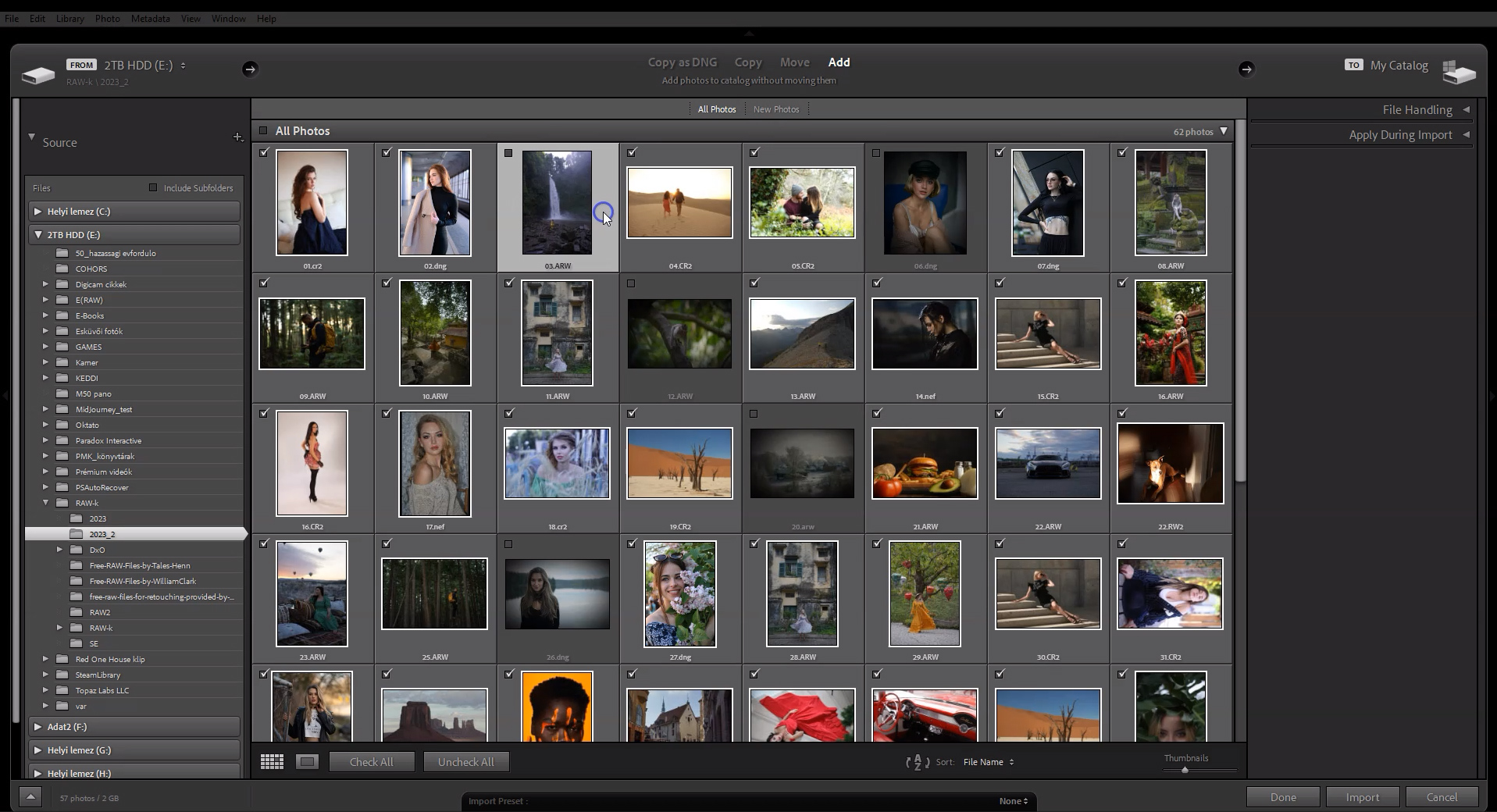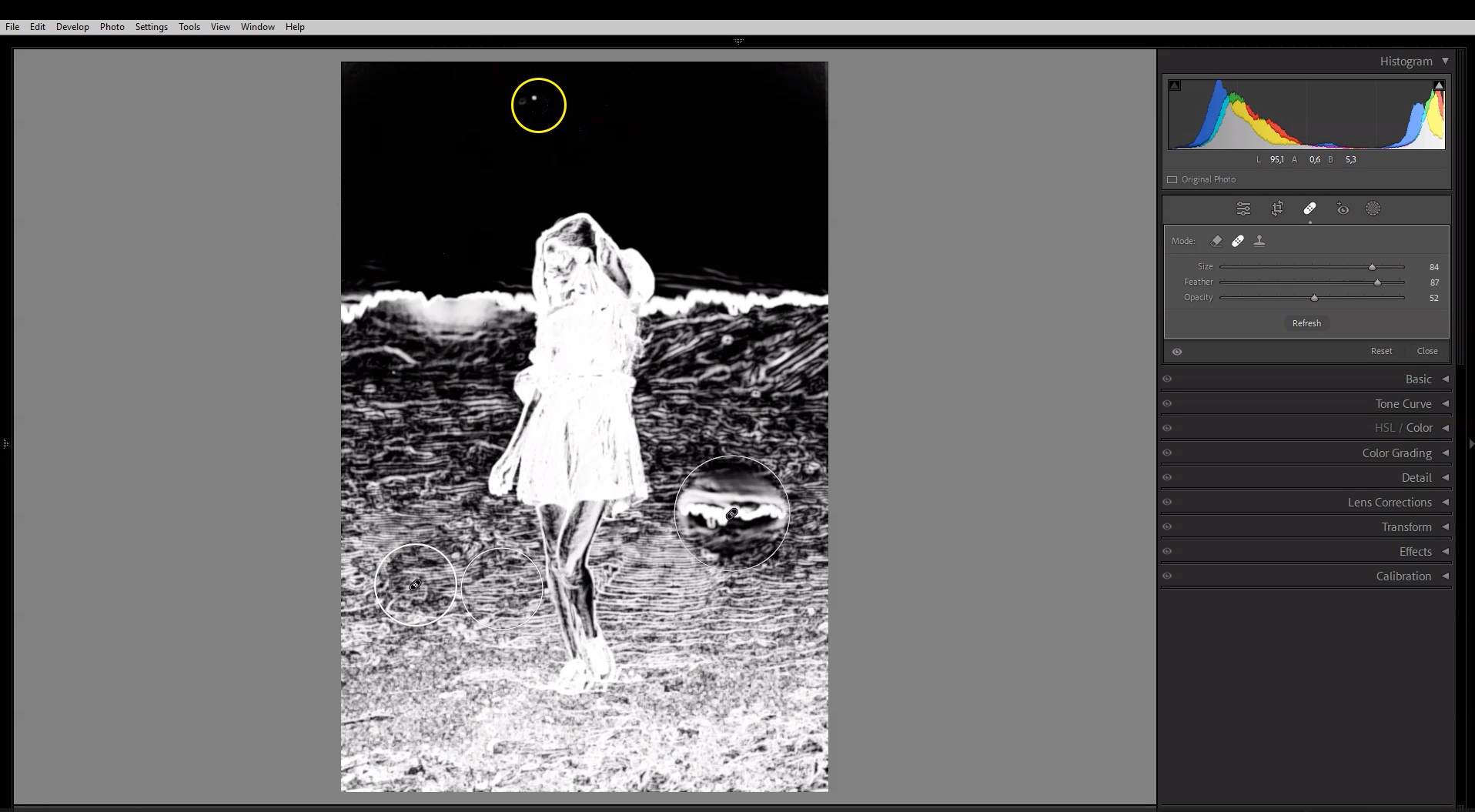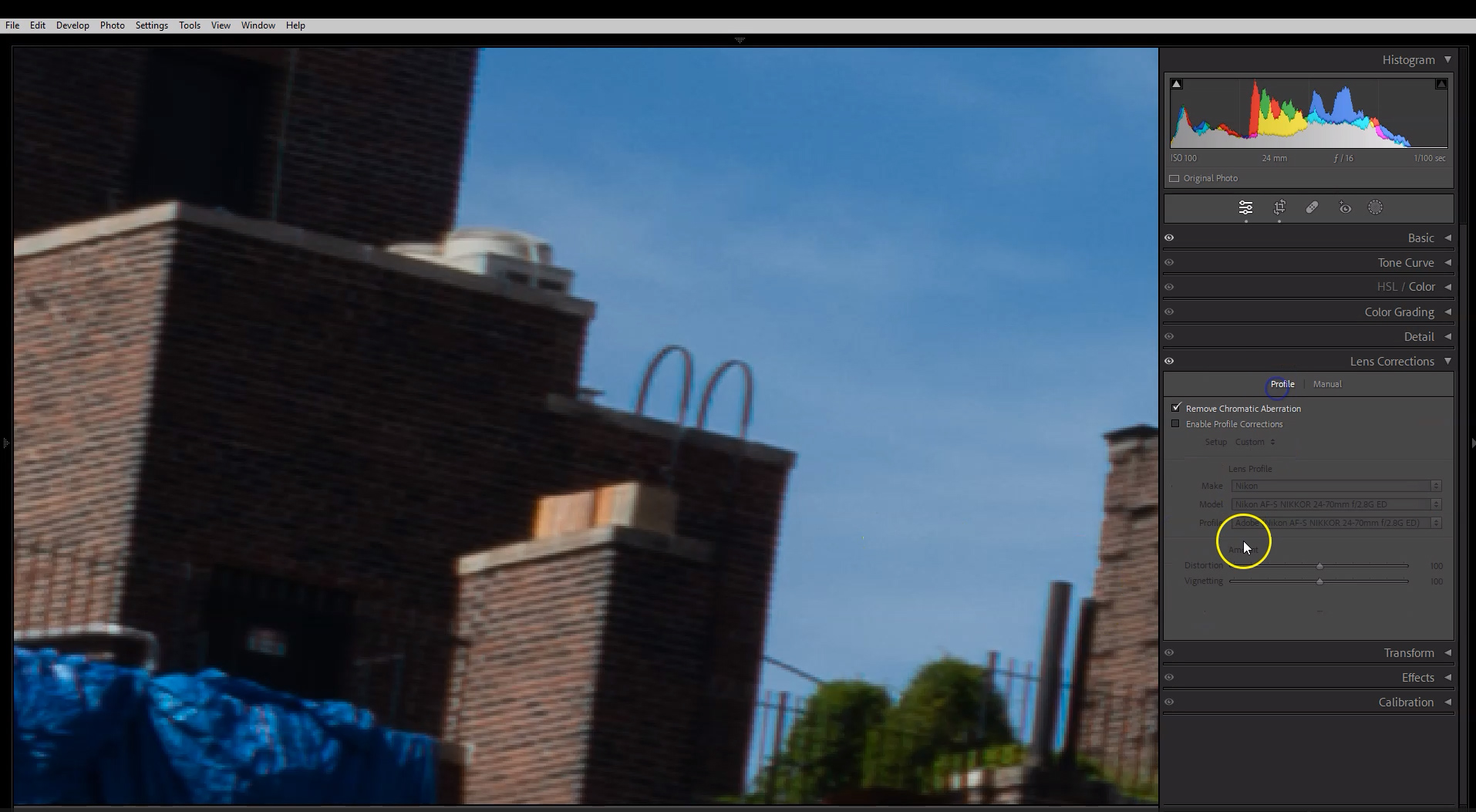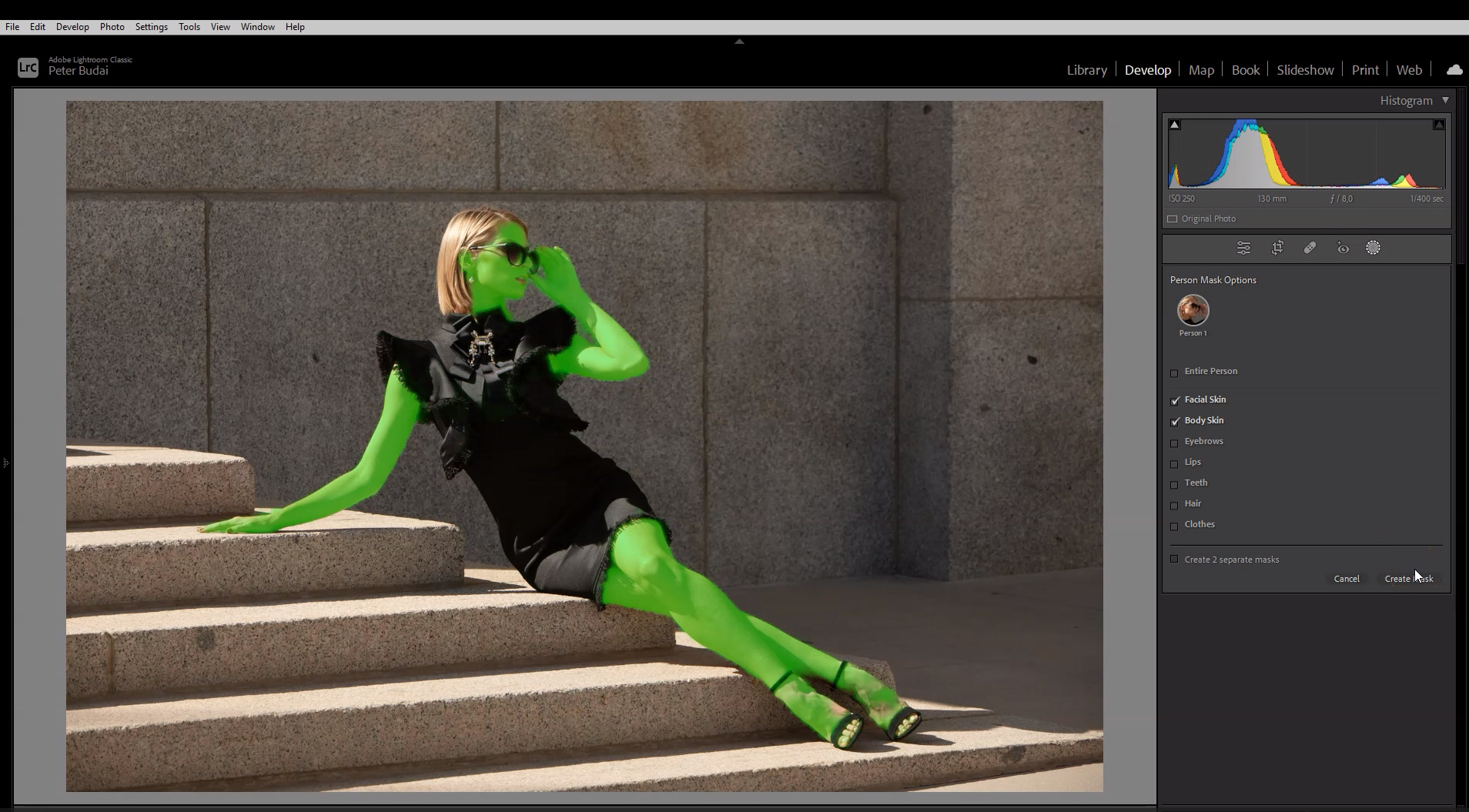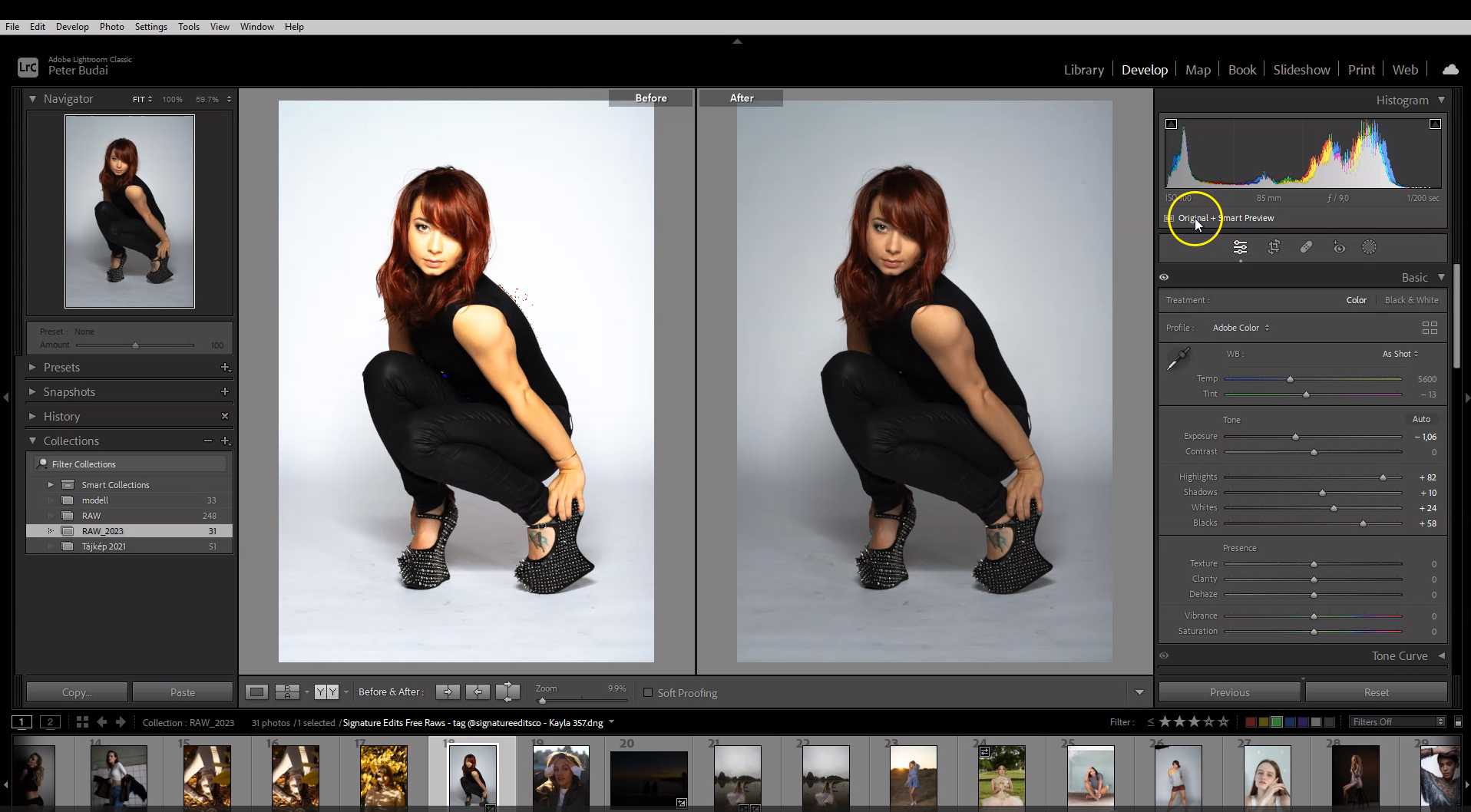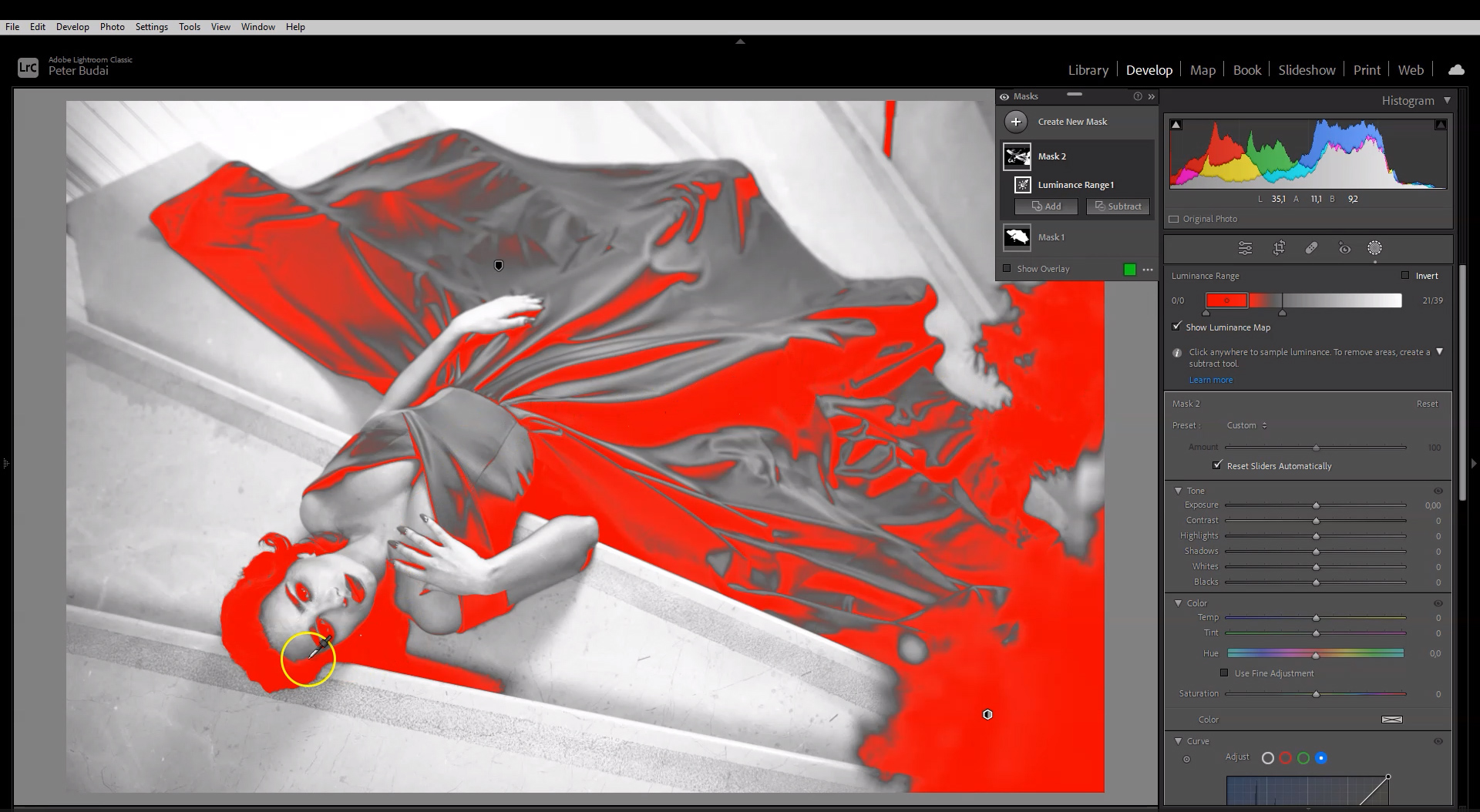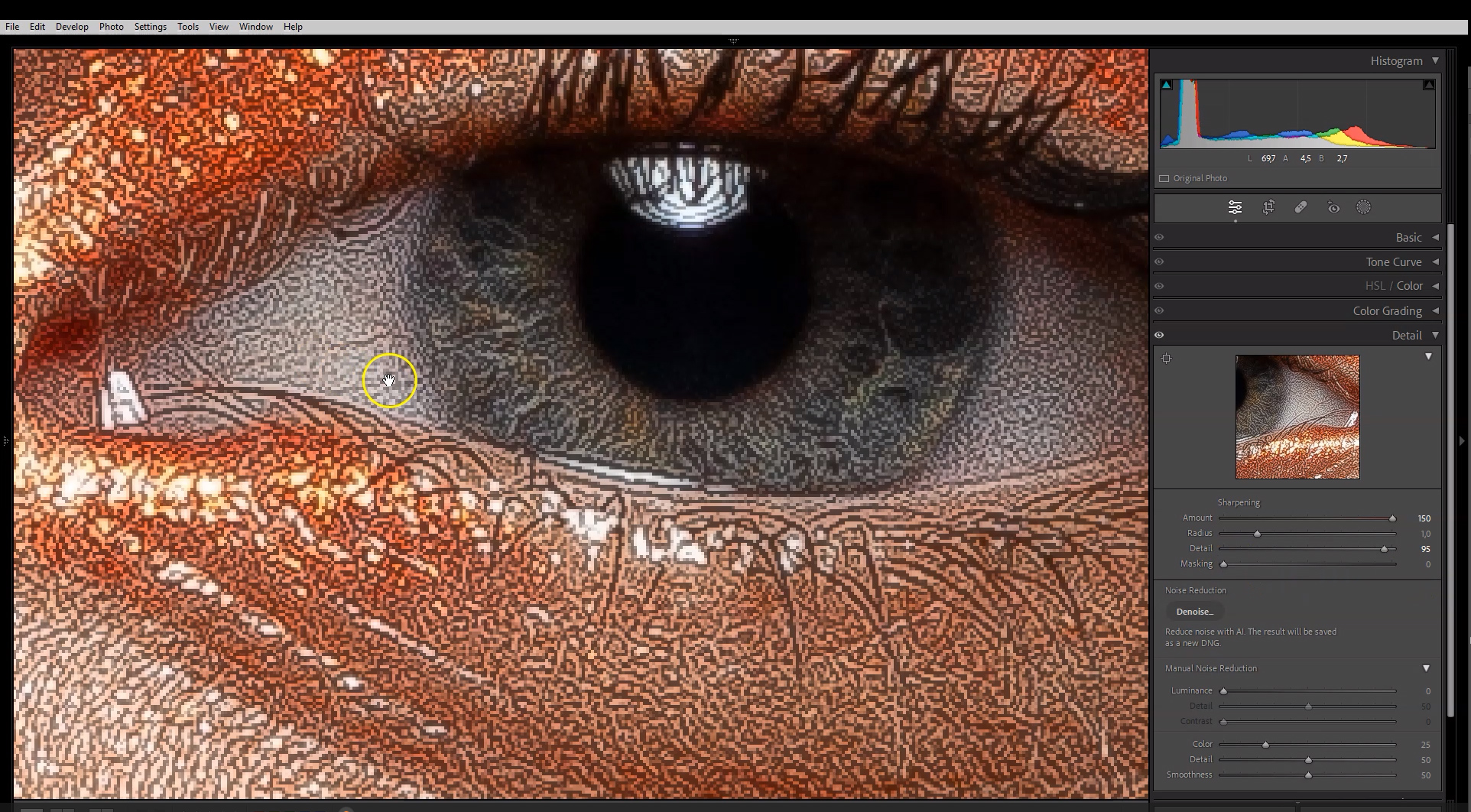Ismét itt a Lightroommal foglalkozó videó tanfolyamom, csak éppen tematikusabb, öszeszedettebb és aktuálisabb. Az előző Lightroom 1×1-et sajnos már alaposan megrágta az idő, a szoftverbe számos újdonság került, így szorított a muszáj, hogy megújuljon. Ebben az etapban azonban sokkal inkább a képszerkesztés részre koncentráltam, különös tekintettel a szoftver teljesen áttervezett maszkolási eszközeire.
A mostani Lightroom 1x1x2 tehát naprakészebb és hosszabb népszerű elődjénél. Több mint 10 órás videó tanfolyamon tanulhatod meg a RAW képszerkesztés alapjait és haladó lépéseit.
Tartalom:
01 – Bevezetés (Csak beköszönök, és elmondom, hogy miért kellett.) – 2 perc 40 mp
02 – Fotók importálása (Hogyan tölsd be képeidet a szoftverbe) – 15 perc 9 mp
03 – Library felület (Részletesen megismerkedünk a képkatalógus működésével) – 55 perc 26 mp
- Navigátor ablak és nagyítási lehetőségek
- Meghajtóink tartalmának böngészése
- Kollekciók jelentősége
- Megosztási lehetőségek
- Megjelenítő felület beállításai és eszközei
- Képek és kollekciók törlése
- Képjelölések
- Keresési feltételek
- Gyors szerkesztő lépések
- Kulcsszavazás
- Szinkronizálási opciók
04 – Navigator ablak (A képszekesztés kevésbé lényeges, de munkáját alalposan megkönnyítő eszköze) – 5 perc 35 mp
05 – Presets panel (Ha nincs más, megteszi a konzerv is) – 15 perc 59 mp
06 – Snapshots panel (Pillanatkép a munkánkról) – 5 perc 46 mp
07 – History panel (Vissza a jövőbe) – 6 perc 29 mp
08 – Collections panel (miért is fontos képeink megfelelő rendszerezése) – 9 perc 46 mp
09 – Panelek működése (Hogy eligazodj a panelrengetegben) – 6 perc 34 mp
10 – Munkaasztal (Mi történik a munkafelületen?) – 18 perc 43 mp
11 – Alsó nézőkép sáv (Fontosabb mint hinnéd) – 11 perc 41 mp
12 – Felső sáv opciói (Néhány mondat arról, mi van képernyő tetején) – 4 perc 32 mp
13 – Histogram panel (Itt akár szerkesztő felületként is használható az árnyalati eloszlást visszajelző terület) – 21 perc 38 mp
14 – Csúszkák működése (Külön lelkiviláguk van. Ismerjük hát meg őket!) – 13 perc 24 mp
15 – Basic panel (Itt alapozhatod meg fotód szerkesztését) – 40 perc 56 mp
16 – Tone Curve Panel (Mókolgatás haladóknak) – 45 perc 44 mp
17 – HSL/Color panel (Főszerepben az egyes színek, és a hangsúly az „egyesen” van) – 22 perc 52 mp
18 – Color Grading panel (A színek hangulatának, egyedi világának fűszerezése) – 26 perc 39 mp
19 – Detail panel (Ügyeljünk a részletekre is!) – 42 perc 6 mp
20 – Lens Corrections panel (Optikánk töketlenkedéseit tökéletesíti) – 15 perc 52 mp
21 – Transform panel (Dől vagy torzul? Nem probléma) – 18 perc 5 mp
22 – Effects panel (Két effektus, amit korábban még mint hibát szűrögettünk) – 13 perc 15 mp
23 – Calibration panel (Egyedi színhangulat a fotóknak) – 22 perc 3 mp
24 – Crop/Straighten eszköz (Vágás és egyengetés) – 17 perc 9 mp
25 – Healing eszközök (Tűnjön el, ami nem való a képre!) – 21 perc 11 mp
26 – Red Eye eszköz (Ha vöröslenek a szemek) – 6 perc 32 mp
27 – Maszkoló eszközök I. – 46 perc 34 mp
- Automatikus maszkoló eszközök
- Maszk létrehozása
- Maszkolt terület kijelzése
- Több terület kijelölése egyetlen maszk rétegen
- Opciók egy kijelölt terület szerkesztésére
28 – Maszkoló eszközök II. – 92 perc 57 mp
- Maszkolás menete
- Emberek és részeik kijelölése egy képen
- Egyedi témák kijelölése
- Hozzáadás egy maszkhoz
- Kivétel egy maszkból
- Maszkok közös halmaza
- Kijelölés finomítása
- Átmenetes terület kijelölő eszközök
- Szín és világosság szerinti kijelölés
29 – Fotók exportálása (Készen vagyunk…nagyot mentünk…) – 12 perc 25 mp
A videókat online nézheted, amihez korlátlan hozzáférést kapsz a fizetést követő 48 órán belül.
(Ha esetleg késnék, kérlek írj egy emailt a budai.petur@gmail.com email címre, mert irgalmatlan mennyiségű megkeresés érkezik. Köszönöm!